Advertentie
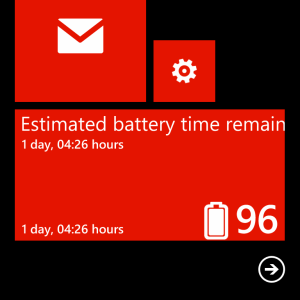 Toen ik de trotse eigenaar werd van een Nokia Lumia 920, was ik verheugd te horen dat ik de gelukkige begunstigde zou zijn van een gratis draadloos oplaadstation, dat blijkbaar ongeveer £ 100 waard is. Hoewel er een paar hoepels waren om doorheen te springen, kwam het pad uiteindelijk een paar weken later, waardoor ik het kon leg gewoon mijn telefoon neer om hem op te laden, in plaats van moeite te hebben om uit te zoeken op welke manier de USB-kabel op mijn wordt aangesloten telefoon.
Toen ik de trotse eigenaar werd van een Nokia Lumia 920, was ik verheugd te horen dat ik de gelukkige begunstigde zou zijn van een gratis draadloos oplaadstation, dat blijkbaar ongeveer £ 100 waard is. Hoewel er een paar hoepels waren om doorheen te springen, kwam het pad uiteindelijk een paar weken later, waardoor ik het kon leg gewoon mijn telefoon neer om hem op te laden, in plaats van moeite te hebben om uit te zoeken op welke manier de USB-kabel op mijn wordt aangesloten telefoon.
Hoe geweldig dit voordeel bij het opladen ook is, ik vermoedde al vroeg dat het ertoe had geleid dat ik mijn telefoon meer dan voorheen had opgeladen. Gepresenteerd in een witte afwerking die bij mijn telefoon past, werd het oplaadpad het de facto plek op mijn bureau voor mijn Windows Phone, wat betekent dat van 9-5 elke dag (en vaak daarna) de telefoon werd opgeladen.
Om het daadwerkelijke opladen dat plaatsvond te minimaliseren, heb ik daarom een strategie bedacht om geld te besparen (elektriciteit is 's avonds goedkoper) en de noodzaak van opladen te minimaliseren.
- Ik zou het draadloze oplaadpad minder gebruiken.
- Ik zou meer controle houden over het batterijgebruik.
De volgende apps en tips hebben voor mij gewerkt en zullen hopelijk ook voor jou werken.
Gebruik batterijbesparing
Het eerste dat u op een Windows Phone moet controleren om uw energiebeheer bij te houden, is de Batterij bespaarder tool, gevonden in de Instellingen menu.
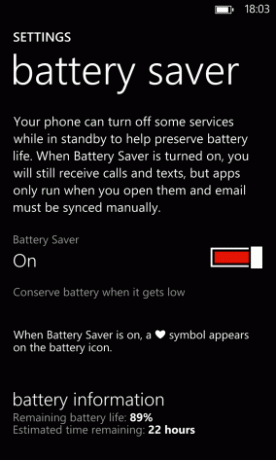
Via het startscherm kun je Battery Saver in- en uitschakelen. Wanneer ingeschakeld, kunnen oproepen en sms-berichten nog steeds worden ontvangen, maar e-mail moet handmatig worden gesynchroniseerd. Er verschijnt een hartsymbool op de batterij-indicator wanneer Battery Saver in gebruik is, en details over de resterende levensduur van de batterij en de resterende tijd worden onder aan het scherm weergegeven.
Onderaan het scherm ziet u de Geavanceerd knop. Dit bepaalt het gedrag van Battery Saver, zodat u kunt kiezen tussen opties voor batterijbesparing Als de batterij bijna leeg is, activeer Batterijbesparing Nu tot de volgende lading en Altijd - deze laatste optie wordt niet aanbevolen.
Beheer connectiviteit
Nu dit allemaal is behandeld en begrepen, moet u zich het volgende concentreren op hoe vaak en hoe lang uw telefoon is verbonden met internet.
Of het nu gaat om draadloze netwerken of de mobiele internetverbinding van uw netwerkaanbieder, aanhoudend of overmatig gebruik van een van beide zal natuurlijk leiden tot lagere batterijen als gegevens worden overgedragen van en naar cyberspace. Natuurlijk is een deel ervan minimaal - de e-mails en sociale netwerken bijvoorbeeld - maar dat zal er ook zijn grotere hoeveelheden zoals apps en games, audio- en videogegevens die naar uw telefoon worden gestreamd en misschien een bestand transfers.
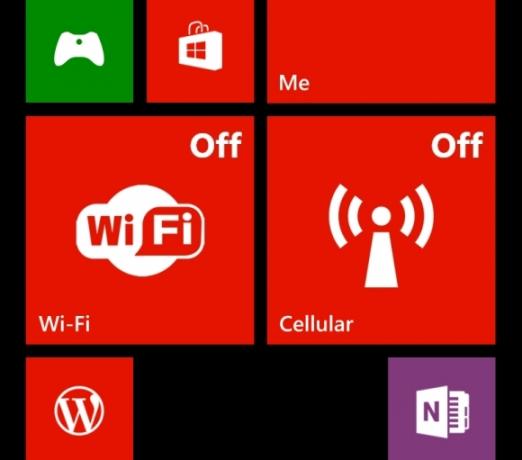
De beste aanpak voor een langere levensduur van de batterij is ervoor te zorgen dat uw mobiele internet- en wifi-verbindingen zijn uitgeschakeld wanneer ze niet worden gebruikt.
Je kunt gebruiken snelkoppeling tegels Startschermsnelkoppelingen - Verbindingstegels voor Windows Phone 8Windows Phone heeft een of twee frustrerende weglatingen. Een daarvan is een gemakkelijke schakelknop om draadloze netwerken, mobiel internet en Bluetooth vrijwel alles in verband met communicatie in te schakelen en weer te geven. In plaats van een simpele aan / uit ... Lees verder om de toegankelijkheid van deze schermen te vergroten.
Houd uw batterijniveau in de gaten
In de rechterbovenhoek van uw Windows Phone 8-scherm wordt de tijd weergegeven terwijl uw telefoon is ontgrendeld. Als het vergrendelingsscherm wordt weergegeven, wordt er een klein batterijpictogram weergegeven dat betrekking heeft op een geschat vermogen. U kunt hetzelfde pictogram weergeven door op de bovenkant van het scherm te tikken wanneer uw telefoon is ontgrendeld.
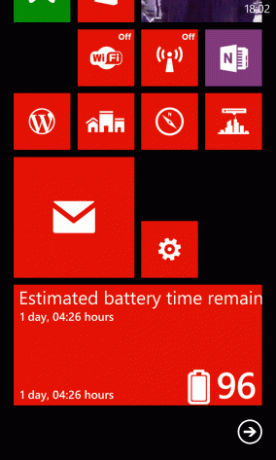
Het pictogram is helaas nogal bij benadering, daarom is het een goed idee om de vermogensniveaus in meer detail te bekijken. Het eerste dat u zou kunnen proberen, is de Battery Saver-tool openen zoals hierboven vermeld, maar u kunt ook proberen een van de vele batterij-indicator-apps te installeren. Ik gebruik batterijniveau voor WP8 die verkrijgbaar is bij de Windows Phone Store met een gratis proefversie of $ 0,99.
Gebruik de juiste helderheid op Windows Phone
Het scherm van uw telefoon kan ook van invloed zijn op de levensduur van de batterij, vooral als de telefoon constant wordt gebruikt zonder in stand-by te worden gezet (een enkele tik op de aan / uit-knop).
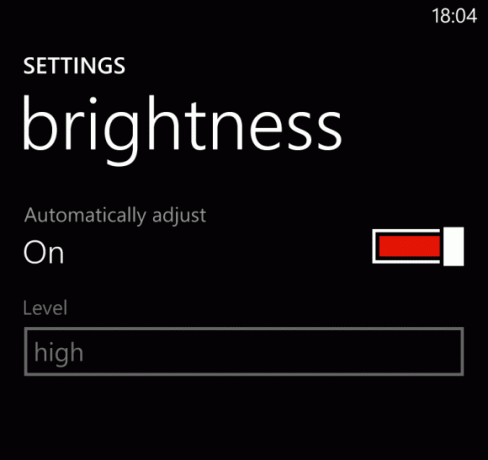
De beperkte achtergrondkleurkeuzes helpen hier niet; als je een witte achtergrond gebruikt, schakel dit dan over naar donker in Instellingen> Thema zal een verschil maken, evenals opening Helderheid in het menu Instellingen en schakelen tussen Laag, gemiddeld en Licht helderheid. Je zou ook de kunnen gebruiken Automatisch aanpassen optie.
Als uw telefoon is ingesteld om in zonlicht te lezen, kan dit ook de levensduur van de batterij beïnvloeden. U kunt dit en de helderheidsbeperkingen van Battery Saver in- en uitschakelen Instellingen> Scherm + aanraking.
Zorg ervoor dat u apps voor stroomafvoer hebt gesloten
Een laatste controle is om ervoor te zorgen dat je gesloten apps hebt die de stroom kunnen afvoeren terwijl ze op de achtergrond worden uitgevoerd. Met Windows Phone 8 heeft het mobiele platform van Microsoft betere opties voor taakbeheer.
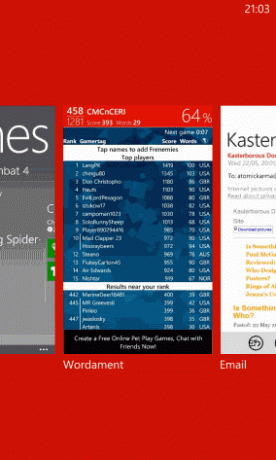
Voor games houdt u bijvoorbeeld de terugknop ingedrukt, selecteert u de game en sluit u deze vervolgens volledig af. Hoewel openstaande taken zijn "getombstoneerd" (wat betekent dat ze bevroren zijn totdat ze opnieuw worden geselecteerd), zijn er enkele die op de achtergrond blijven draaien.
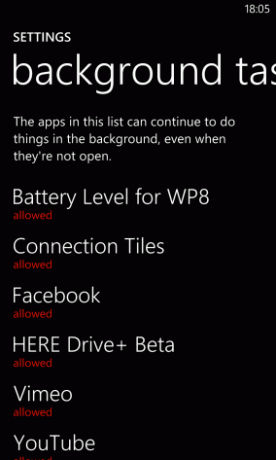
U kunt deze controleren door te openen Instellingen> applicaties> achtergrondtaken, waar een lijst met apps wordt weergegeven die toestemming hebben om als achtergrondtaak te worden uitgevoerd.
Tik op de knop Blokkeren om te schakelen. Als u alleen wilt dat de app tijdelijk wordt uitgeschakeld, vinkt u het aan Schakel achtergrondtaken weer in voor deze app de volgende keer dat ik hem open doos.
Conclusie: bespaar batterij, laad minder op!
Dagelijks gebruik van een mobiele telefoon kost waarschijnlijk niet zoveel in termen van elektriciteit, en hoewel er wel gedocumenteerd is voordelen van het zo nu en dan ontladen van uw apparaat, omdat we als samenleving sterk afhankelijk zijn geworden van het opladen van onze smartphones, zodat we kunnen blijven verbonden.
De stappen die ik neem, zijn grotendeels voor persoonlijk voordeel - als ik ergens wordt geroepen om familieleden op te halen, wil ik niet merken dat mijn telefoon bijna leeg is, omdat ik een werkgerelateerde e-mail mis. Als zelfstandige blogger en technologisch schrijver zou ik dit liever vermijden.
Het is echter interessant om te bedenken dat terwijl een enkele persoon de tijd verkort die ze toestaan dat hun telefoon wordt opgeladen, het lijkt als een druppel in de oceaan, als we allemaal meer rekening zouden houden met ons oplaadgedrag, zouden we allemaal een verschil kunnen maken - welk smartphoneplatform we ook hebben gebruik.
Christian Cawley is adjunct-redacteur voor beveiliging, Linux, doe-het-zelf, programmeren en technische uitleg. Hij produceert ook The Really Useful Podcast en heeft uitgebreide ervaring met desktop- en softwareondersteuning. Christian is een medewerker van het Linux Format-tijdschrift en is een Raspberry Pi-knutselaar, Lego-liefhebber en retro-gamingfan.